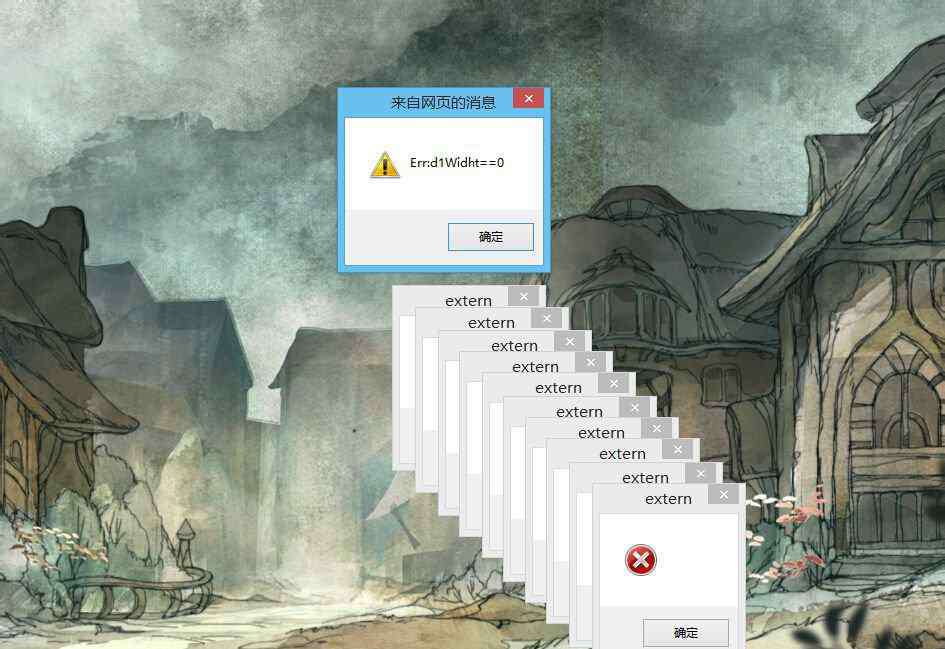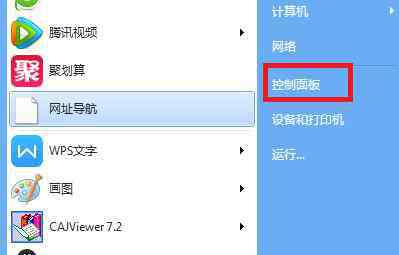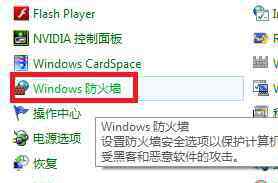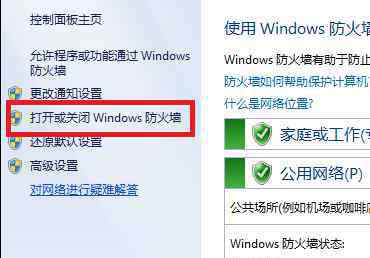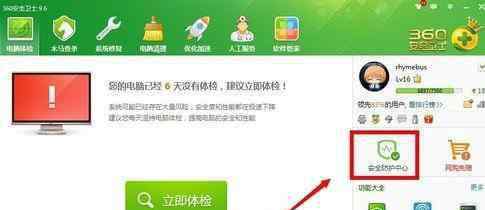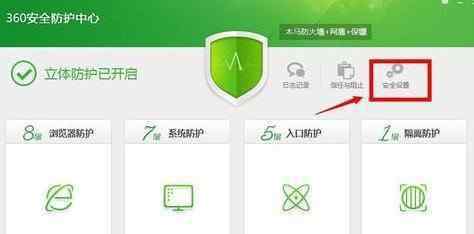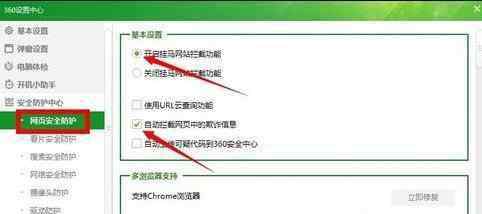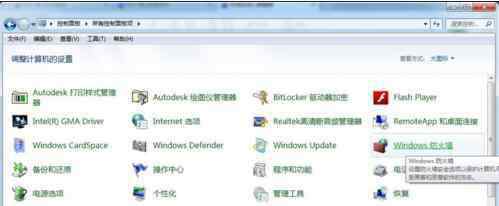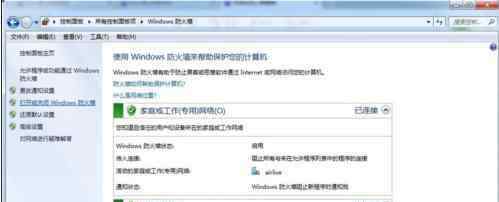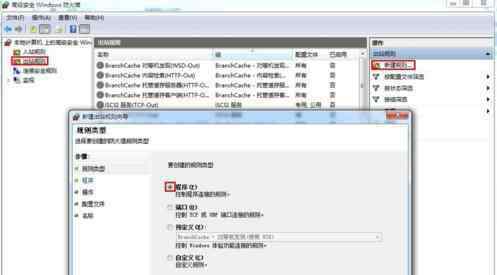有时候我不想用防火墙了但是关掉防火墙后!我的电脑就蓝屏了!该怎么办呢?下面由本站小编给你做出详细的把防火墙关掉以后蓝屏解决方法介绍!希望对你有帮助!
进不去就重新安装系统吧
U盘装系统步骤
1. 下载老毛桃或者大白菜软件;
2. 点击安装,按照提示插入U盘,作成U盘启动盘,此过程要格式化U盘,插入前要妥善保存U盘中的数据;
3. 下载win7系统,将win7系统镜像放入U盘中
4. 将U盘插入要安装系统的电脑上
5. 开机按DEL键进入BIOS,在Advanced BIOS Features或者BOOT中找到first boot device,设置为USB-
6. 保存,单机Y,退出BIOS
7. 重启,进入U盘的选择菜单,选择winpe
8. 进入后打开ghost,加载系统镜像,按照提示一步一步进行即可安装。
把防火墙关掉以后蓝屏解决方法二1.重启
有时只是某个程序或驱动程序一时犯错, 重启后他们会改过自新.
2.新硬件
首先, 应该检查新硬件是否插牢, 这个被许多人忽视的问题往往会引发许多莫名其妙的故障. 如果确认没有问题, 将其拔下, 然后换个插槽试试, 并安装最新的驱动程序. (内存条兼容性问题尤为多见)
3.新驱动和新服务
如果刚安装完某个硬件的新驱动, 或安装了某个软件, 而它又在系统服务中添加了相应项目(比如:杀毒软件、CPU降温软件、防火墙软件等), 在重启或使用中出现了蓝屏故障, 请到安全模式来卸载或禁用它们.
4.检查病毒
比如冲击波和振荡波等病毒有时会导致Windows蓝屏死机, 因此查杀病毒必不可少. 同时一些木马间谍软件也会引发蓝屏, 所以最好再用相关工具进行扫描检查.
5.检查BIOS和硬件兼容性
对于新装的电脑经常出现蓝屏问题, 应该检查并升级BIOS到最新版本, 同时关闭其中的内存相关项, 比如:缓存和映射. 另外, 还应该对照微软的硬件兼容列表检查自己的硬件. 还有就是, 如果主板BIOS无法支持大容量硬盘也会导致蓝屏, 需要对其进行升级.
6.最后一次正确配置
一般情况下, 蓝屏都出现于更新了硬件驱动或新加硬件并安装其驱动后, 这时Windows 2K/XP提供的"最后一次正确配置"就是解决蓝屏的快捷方式. 重启系统, 在出现启动菜单时按下F8键就会出现高级启动选项菜单, 接着选择"最后一次正确配置".
7.安装最新的系统补丁和Service Pack
看了“ 把防火墙关掉以后蓝屏如何解决”文章的还看了:
1.windows防火墙蓝屏怎么样解决
2.arp防火墙一开就蓝屏怎么办
3.xp需要如何关掉防火墙
4.惠普电脑开机蓝屏怎么解决
5.WIN10的防火墙怎么关掉
6.XP系统优化方法
7.Word2007技巧大全
1.《驱动防火墙怎么关闭 把防火墙关掉以后蓝屏如何解决》援引自互联网,旨在传递更多网络信息知识,仅代表作者本人观点,与本网站无关,侵删请联系页脚下方联系方式。
2.《驱动防火墙怎么关闭 把防火墙关掉以后蓝屏如何解决》仅供读者参考,本网站未对该内容进行证实,对其原创性、真实性、完整性、及时性不作任何保证。
3.文章转载时请保留本站内容来源地址,https://www.lu-xu.com/keji/504577.html